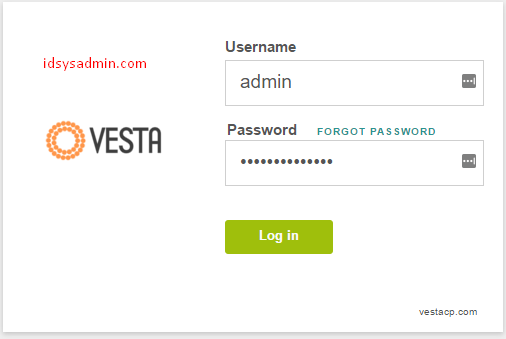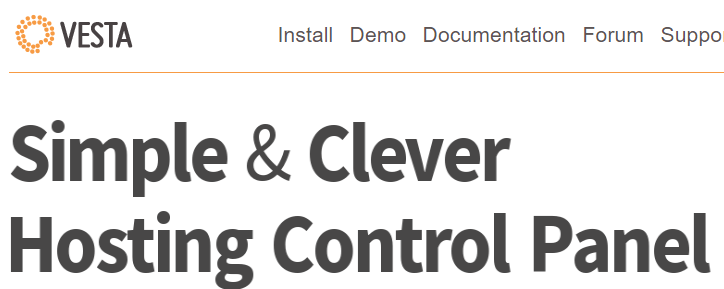
Cara Install VestaCP Pada CentOS 6 dan 7
Last updated onCategory : WHM dan Free Panel
Cara Install VestaCP Pada CentOS 6 dan CentOS7 – VestaCP adalah Kontrol Panel VPS dengan UI dan UX yang sangat mudah digunakan untuk mengelola layanan hosting seperti Addon Domain, Kelola DNS, Email dan lainnya. Salah satu alasan kami merilis artikel tentang VestaCP adalah untuk memberikan alternatif kontrol panel GRATIS untuk hosting khususnya VPS yang memiliki fungsi dan fitur yang sama seperti dengan cPanel.
Di Indonesia sendiri, versi cPanel (berbayar) telah menjadi marketing leader dan hampir semua layanan Hosting di Indonesia menggunakan cPanel. Namun, jika Anda memiliki VPS dan ingin menggunakan panel sendiri maka sangat disarankan untuk menggunakan Panel Gratis seperti VestaCP dan Webuzo karena lisensi cPanel sendiri harganya hampir sama dengan harga VPS 🙂
Apa itu Control Panel VestaCP
VestaCP adalah Kontrol Panel GRATIS dengan lisensi Open Source dan telah mendukung untuk OS RHEL (Red Hat dan CentOS) serta Debian, termasuk Ubuntu. VestaCP sendiri hadir dengan beberapa fitur yang hampir sama dengan cPanel sehingga memudahkan para penggunanya untuk mengelola webiste pada VPS. Berikut adalah bebereapa fitur andalan yang ada di VestaCP:
- Web Server (Apache atau Apahce dengan Nginx sebagai Proxy)
- Server DNS menggunakan named dan UI Web Based
- Database MySQL
- Server Mail (Exim, Dovecot dan RoundCube)
- Server FTP
- Sertifital SSL dan Support dengan SNI
- Support DKIM
- Backup
- Antivirus atau AntiSpam
- Support dengan WHMCS
Cara Install VestaCP Pada CentOS 6 dan 7
VestaCP memberikan dua pilihan untuk instalasi panelnya yaitu dengan cara Basic dan Advance. Anda dapat mengeceknya langsung pada: https://vestacp.com/#install
Untuk basic, Anda cukup menjalankan perintah berikut:
Login SSH di VPS Anda dan jalankan perintah:
curl -O http://vestacp.com/pub/vst-install.sh && bash vst-install.sh
Setelah itu, Anda cukup mengikuti panduan selanjutnya hingga selesai.
Pada kesempatan kali ini, kami akan membahas Cara Install VestaCP dengan cara Advance dan akan menggunakan Nginx sebagai proxy Apache karena Nginx adalah salah satu web server tercepat saat ini dan sangat direkomendasikan untuk VPS dan menggunakan CMS WordPress di dalamnya.
Cara Install VestaCP Dengan Cara Advance
Untuk melakukan hal ini, maka Anda harus mengakses url https://vestacp.com/install dan kemudian lakukan konfigurasi pada menu Advance dan berikut konfigurasi yang kami gunakan:
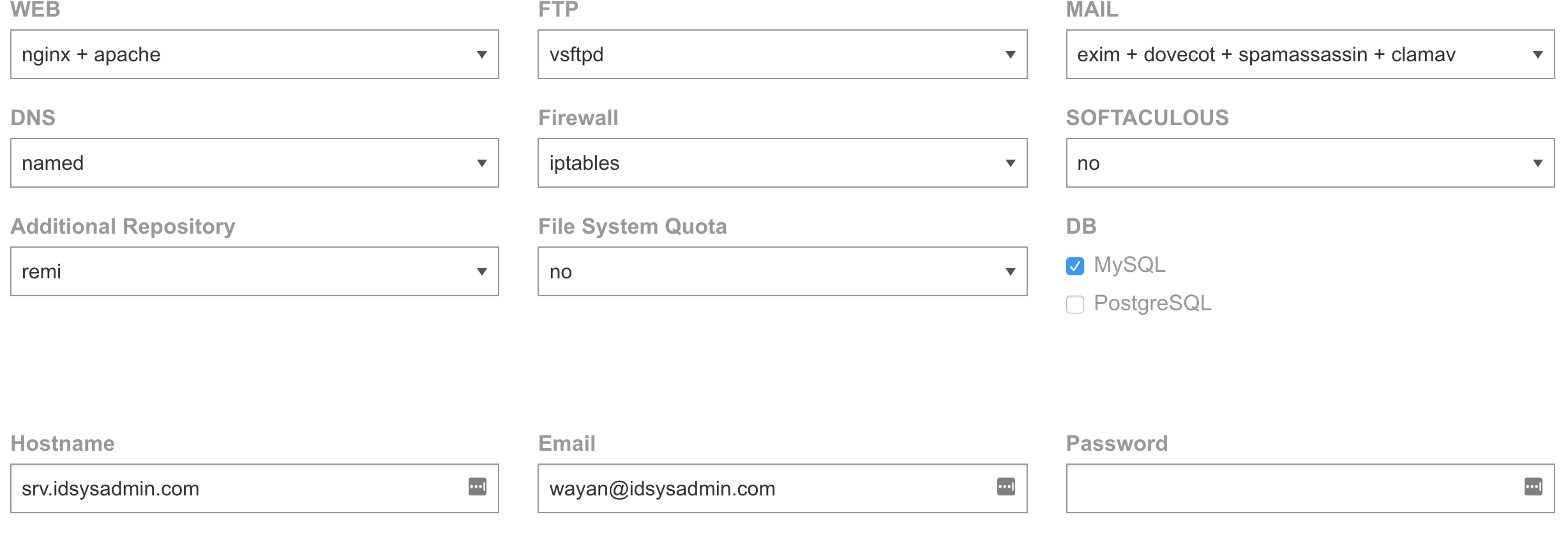
Penjelasan Instalasi VestaCP di atas:
- Web – nginx + apache yang artinya kita akan menggunakan nginx sebagai reverse proxy apache yang hal ini sangatlah baik karena nginx akan mempercepat akses website dan apache memudahkan konfigurasi pada rewrite website seperti .htaccess.
- FTP vsftpd – kita akan menggunakan vsftpd sebgai server ftp
- Mail Exim + dovecot + spamassin + clamav – karena kita berencana menggunakan email di vps ini juga, maka kita perlu menginstal service tersebut agar inbox kita nantinya tidak dibanjiri oleh spam.
- DNS – Pastikan untuk mengisntal DNS di dalamnya agar kita dapat menggunakan menu dns di vestacp seperti nameserver, A record dan lainnya.
- Firewall Iptables – Kita akan menggunakan iptables sebagai firewall vps meski nantinya kami menyarankan untuk menggunakan csf (config and security firewall) sebagai penggantinya. Kami akan membahasnya di bahasan khusus.
- Softaculous no – Kita tidak akan menginstal softaculous karena berbayar dan versi gratis softaculous sangat terbatas, bahkan tidak dapat mengisntal wordpress 🙂
- Additional repo – kami menyarankan untuk menambahkan remi untuk memudahkan instalasi modul lain di server.
- File System Quote – kita pilih no karena kita tidak berencana untuk menjual layanan vps seperti layaknya shared hosting.
- DB – Gunakan mysql sebagai database .
Setelah itu, download file instalasi VestaCP dengan perintah berikut:
curl -O http://vestacp.com/pub/vst-install.sh
Selanjutnya, install VestaCP sesuai dengan perintah yang didapatkan dari halaman VestaCP tersebut:
bash vst-install.sh --nginx yes --apache yes --phpfpm no --named yes --remi yes --vsftpd yes --proftpd no --iptables no --fail2ban no --quota no --exim yes --dovecot yes --spamassassin yes --clamav yes --softaculous no --mysql yes --postgresql no --hostname srv.idsysadmin.com --email [email protected]

Tips: jika Anda mendapatkan pesan berikut maka Anda harus menghapus service tersebut terlebih dahulu atau dapat menggunakan tambahan perintah force dibelakangnya:
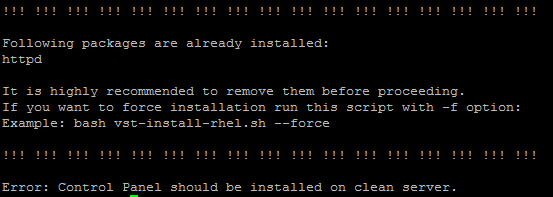
bash --force vst-install.sh --nginx yes --apache yes --phpfpm no --named yes --remi yes --vsftpd yes --proftpd no --iptables no --fail2ban no --quota no --exim yes --dovecot yes --spamassassin yes --clamav yes --softaculous no --mysql yes --postgresql no --hostname srv.idsysadmin.com --email [email protected]
Setelah itu, daftar service yang akan di install akan ditampilkan. Ketikkan y untuk melanjutkan instalasi dan proses instalasi akan berjalan:
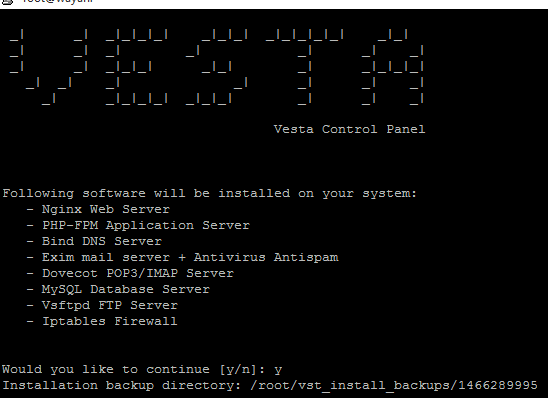
Selesai, selanjutnya Anda dapat login di Panel VestaCP Anda dengan mengetikkan https:ipvpsanda:2083
contoh: https://195.110.58.202:8083
note: url login panel VestaCP harus menggunakan https di depannya dan port 2083.
Apa langkah selanjutnya setelah Instalasi VestaCP?
Setelah instalasi selesai, Anda dapat login dan melihat-lihat fitur VestaCP di dalamnya. Selanjutnya, kami akan membahas tentang cara Addon Domain, Membuat Email dan beberapa fitur lainnya di VestaCP. Tetap ikuti panduan kami dan silakan memberikan komentar jika ada yang tidak jelas atau ada hal yang ingin ditanyakan.